Skriv alle vigtige detaljer ned med Sticky Notes
- Sticky Notes til Windows 10 er et kraftfuldt værktøj designet til at hjælpe dig med at holde dig organiseret og øge din produktivitet.
- Den sømløse integration giver dig mulighed for at synkronisere dine noter på tværs af enheder og sikkerhedskopiere dem, hvilket sikrer, at du aldrig mister værdifuld information.
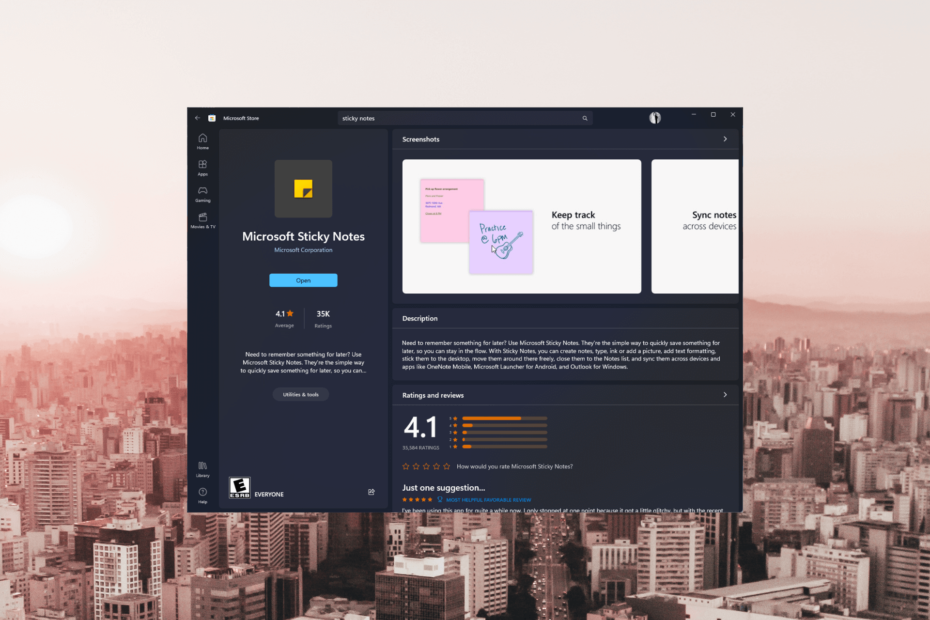
xINSTALLER VED AT KLIKKE PÅ DOWNLOAD FIL
- Download Restoro PC Repair Tool der følger med patenterede teknologier (patent tilgængeligt her).
- Klik Start scanning for at finde Windows-problemer, der kan forårsage pc-problemer.
- Klik Reparer alle for at løse problemer, der påvirker din computers sikkerhed og ydeevne.
- Restoro er blevet downloadet af 0 læsere i denne måned.
Uanset om du har brug for hurtige påmindelser, to-do-lister eller en plads til at skrive kreative ideer ned, giver Sticky Notes en alsidig og brugervenlig platform direkte på dit Windows 10-skrivebord.
I denne vejledning vil vi diskutere processen med at downloade, bruge og sikkerhedskopiere Sticky Notes, så du kan udnytte det fulde potentiale af denne kraftfulde noteløsning.
Hvordan kan jeg downloade og installere Sticky Notes?
Før du følger instruktionerne til at installere appen, bør du overveje at udføre følgende kontroller:
- Sørg for, at din pc kører Windows 10-licenseret version.
- Brug for en Microsoft-konto for at downloade og installere appen.
- En stabil internetforbindelse.
- Tilstrækkelig lagerplads på din enhed til at rumme installationen.
- Tjek, om du har administrative rettigheder.
Når du har kontrolleret alle disse, skal du gå til trinnet for at installere Sticky Notes, en problemfri og intuitiv platform til alle dine notebehov.
- Lancering Microsoft Store.
- Søg efter Sticky Notes i søgefeltet, og klik Få. Sticky Notes-appen vil blive installeret på din computer.
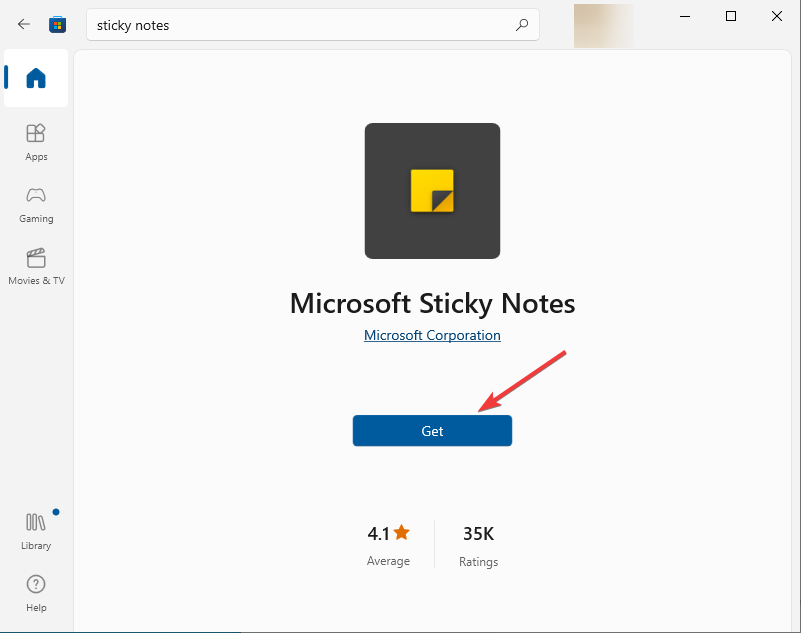
- Du kan logge ind på din Microsoft-konto for at synkronisere den på tværs af dine enheder.
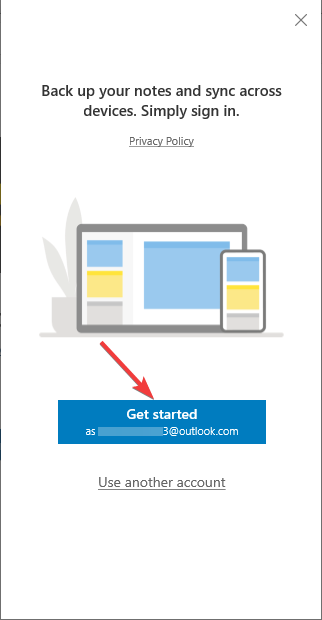
- ClipUp.exe: Hvad er det, og hvordan rettes dets fejl
- OneNote til Windows 10: Sådan downloades og installeres
Hvordan kan jeg bruge Sticky Notes til Windows 10?
- Når Sticky Notes er installeret, skal du trykke på Windows nøgle, type klæbe sedler, og klik Åben.
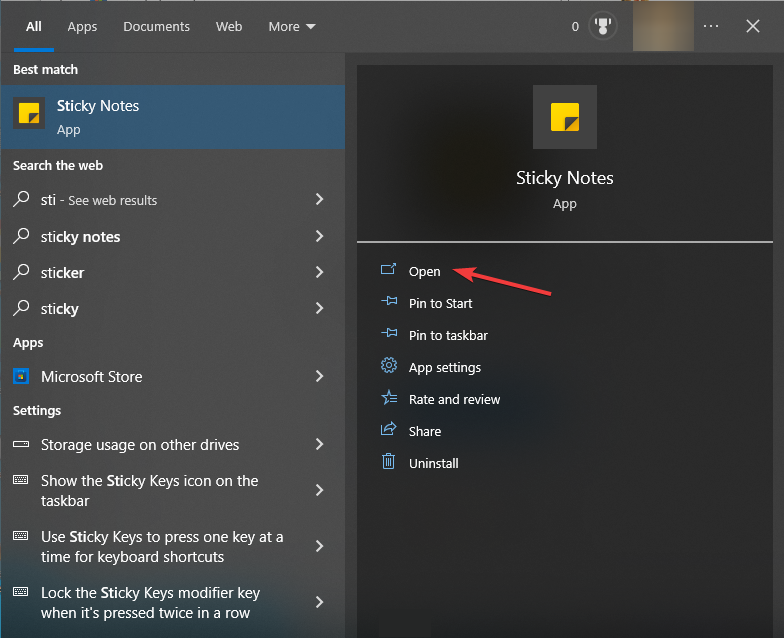
- Klik på + for at oprette en tom note. Tilføj nu indhold til noten, og den gemmes automatisk.
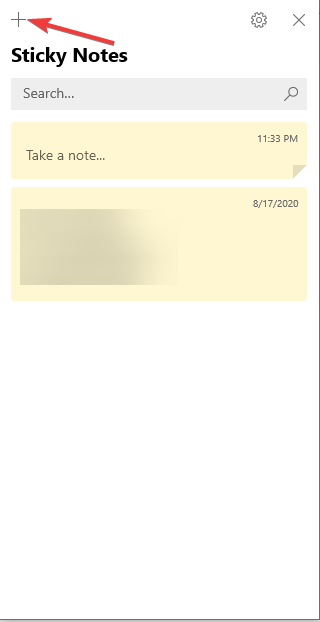
- Du kan få indholdet til at fremstå fed, kursiv, understreget og punktopstillinger.
- Klik på tre prikker.
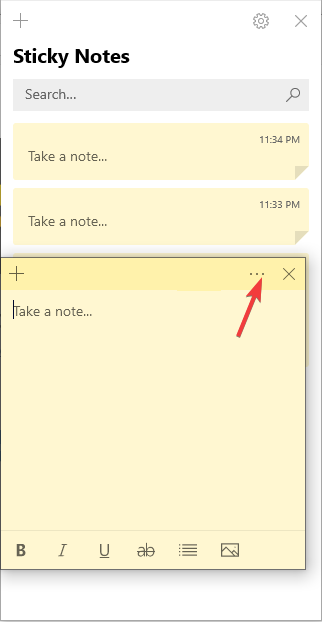
- Vælg en hvilken som helst farve, du kan lide, for at ændre notens baggrundsfarve.
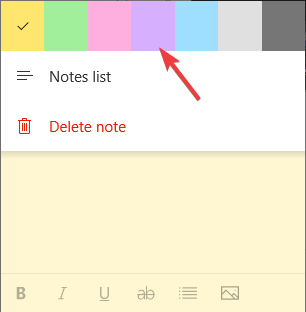
Hvordan kan jeg sikkerhedskopiere og gendanne Sticky Notes på Windows 10?
1. Sikkerhedskopier noterne
- Trykke Windows + R at åbne Løb vindue.
- Indtast følgende sti, og klik Okay:
%LocalAppData%\Packages\Microsoft. MicrosoftStickyNotes_8wekyb3d8bbwe\LocalState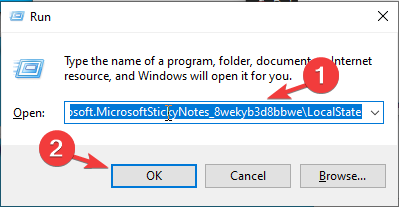
- Højreklik på plum.sqlite fil og vælg Kopi.
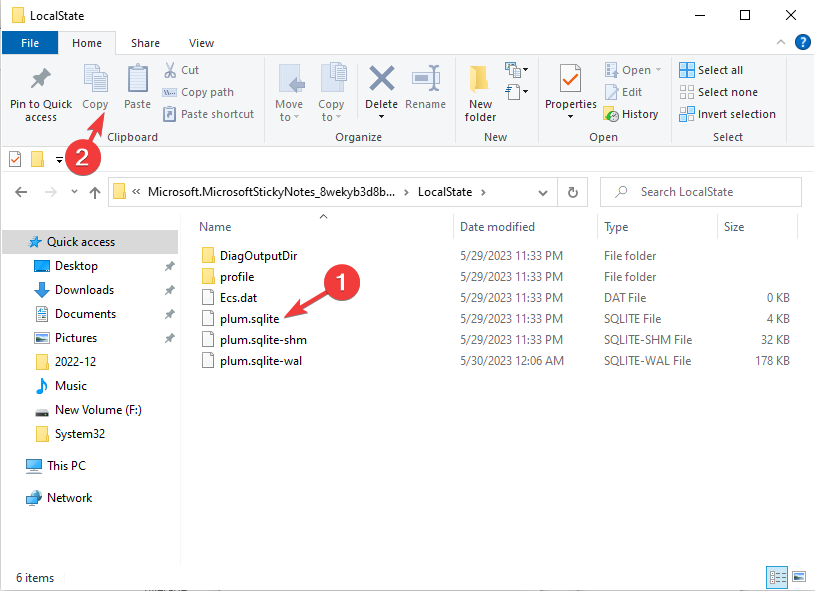
- Trykke Windows + E at åbne Windows Stifinder og vælg, hvor du vil eksportere sikkerhedskopien.
- Højreklik på mappens placering, og vælg sæt ind knap eller tryk på Ctrl + V for at gemme dem i mappen.
Sådan kan du sikkerhedskopiere noterne. Nu kan du gendanne dine noter på den samme computer eller flytte dem til en anden maskine.
2. Gendan noterne
For at gendanne noterne skal du erstatte de eksisterende plum.sqlite, vil dette slette de tidligere noter på enheden.
- Trykke Windows + E at åbne Windows Stifinder.
- Gå til det sted, hvor du har gemt Sticky Notes. Find plum.sqlite fil, vælg den og tryk på Ctrl + C at kopiere det.
- Trykke Windows + R for at åbne dialogboksen Kør.
- Indtast følgende sti:
%LocalAppData%\Packages\Microsoft. MicrosoftStickyNotes_8wekyb3d8bbwe\LocalState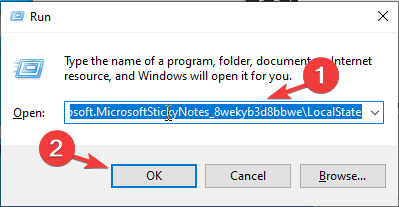
- Højreklik på mappen, og tryk på Ctrl + V. Sticky notes vil blive gendannet på din computer.
Når du er færdig, skal du åbne Sticky Notes, og du kan se noterne på det nøjagtige sted, hvor de var, da du sikkerhedskopierede.
Så det er sådan, du kan downloade, bruge og sikkerhedskopiere Sticky Notes på Windows 10 og forbedre din arbejdsgang og aldrig gå glip af en afgørende detalje.
Hvis du vil have din noter på toppen af dit skrivebord, læs vores informative artikel for at se trinene.
Hvis du har spørgsmål eller forslag, er du velkommen til at nævne dem i kommentarfeltet nedenfor.
Har du stadig problemer? Løs dem med dette værktøj:
SPONSORERET
Hvis ovenstående råd ikke har løst dit problem, kan din pc opleve dybere Windows-problemer. Vi anbefaler download af dette PC-reparationsværktøj (vurderet til Great på TrustPilot.com) for nemt at løse dem. Efter installationen skal du blot klikke på Start scanning knappen og tryk derefter på Reparer alle.

